[NUC] F7 Menüsünü Kullanarak Görsel BIOS’lu NUC BIOS’unu Güncelleme
F7 BIOS güncelleme seçeneği, önyükleme işlemi sırasında ve işletim sistemi yüklenmeden önce sistem BIOS’unu güncellemenizi sağlar.
Nasıl mı?
1. Bir USB aygıtını kullanmak için hazırlayın.
2. BIOS dosyasını indirin ve kaydedin. [NUC] BIOS Dosyasını Nereden İndirebilirim?
3. “Capsule File for BIOS Flash through F7” klasörüne gidin.

4. .CAP BIOS dosyasını USB aygıtına kopyalayın.
5. USB aygıtını hedef bilgisayardaki bir USB bağlantı noktasına takın.
6. NUC’yi başlatın.
7. Önyükleme sırasında F7 istemi göründüğünde, BIOS Flash Update aracına girmek için F7 tuşuna basın.
8. USB aygıtını seçin ve Enter tuşuna basın.
9. .bio dosyasını seçin ve Enter tuşuna basın.
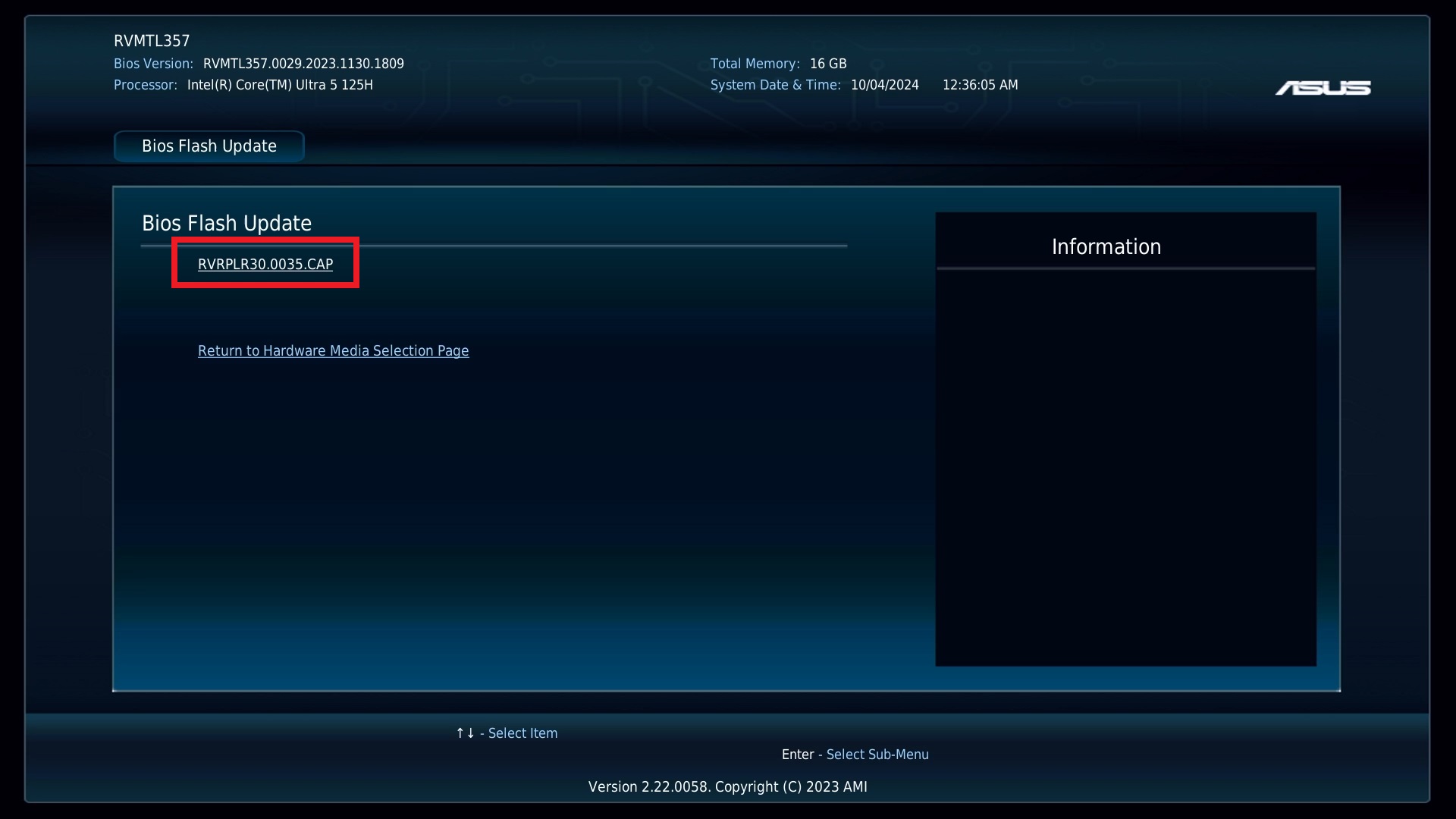
10. Enter tuşuna basarak BIOS’u güncellemek istediğinizi onaylayın.
11. İşlemin tamamlanması için 2 ila 5 dakika bekleyin.
12. BIOS güncellemesi tamamlandıktan sonra bilgisayar yeniden önyükleme yapacaktır.
Herhangi bir BIOS güncellemesinden sonra ASUS şunları yapmanızı önerir:
1. BIOS Kurulum ekranına girmek için başlatma sırasında F2 tuşuna basın.
2. BIOS’u varsayılan ayarlara getirmek için F9 tuşuna basın.
3. Gerekirse BIOS ayarların özelleştirin (isteğe bağlı).
4. Kaydetmek ve BIOS Kurulum ekranından çıkmak için F10 tuşuna basın.
BIOS güncellemesi başarısız olursa, BIOS kurtarmayı denemek için aşağıdaki talimatları izleyebilirsiniz:
[NUC] Görsel BIOS’lu NUC için BIOS Güncelleme ve Kurtarma Talimatları